Trong trường hợp màn hình máy tính mới mua về hoặc bị tuột các dây kết nối với PC mà bạn không biết cách cắm lại thì hãy đọc ngay bài viết này của Speedcom.vn nhé. Chúng tôi sẽ hướng dẫn cho bạn cách lắp cây máy tính với màn hình, cùng những loại cổng kết nối trên màn hình máy tính để bạn có thể sử dụng thuận tiện nhất!
CÁC LOẠI CỔNG KẾT NỐI MÀN HÌNH VỚI MÁY TÍNH
♦ VGA (Video Graphics Array)
VGA ra mắt vào năm 1987 được phát triển bởi IBM. Chúng ta có thể nhận biết cổng VGA một các rất dễ dàng thông qua màu xanh đặc trưng với 15 lỗ tròn và 2 ốc vít khóa hai bên như hình dưới. Đây là một cổng kết nối phổ biến được sử dụng để kết nối nhiều thiết bị, hình ảnh khác nhau như màn hình máy tính, card đồ họa, máy chiếu,…

♦ DVI (Digital Video Interface)
Cổng kết nối DVI xuất hiện lần đầu tiên trên thị trường vào những năm 1999-2000 là thế hệ cổng kết nối sau VGA khoảng 13 năm. Thiết kế khá to, có hai chốt ở hai bên như VGA, DVI được chia thành 3 loại nhận biết dễ dàng qua các chữ cái cuối ở tên kết nối.

Loại kết nối này được các chuyên gia thuộc tổ chức hoạt động hiển thị kỹ thuật số đánh giá là một chuẩn kết nối màn hình kỹ thuật số giúp truyền tải tín hiệu hình ảnh không cần nén, hoàn toàn tương thích với kết nối VGA.
♦ HDMI (High-Definition Multimedia Interface)
Nhắc đến HDMI ta thấy có một sự quen thuộc nào đó do hầu hết các thiết bị điện tử ngày nay đều không thể thiếu cổng kết nối đa năng này. Những nhà phát triển đã bắt đầu nghiên cứu cổng kết nối này từ tháng 12 năm 2002 (hơn 1,700 công ty sản xuất).
Cổng kết nối HDMI vượt trội hơn VGA và DVI khi có khả năng truyền tải hình ảnh lẫn âm thanh một cách vượt trội, hỗ trợ hiển thị 4K, khoảng cách truyền tải xa lên đến 70m.

Cổng HDMI có nhiều kích thước đầu vào khác nhau. Nhằm đáp ứng nhu cầu sử dụng của người dùng, thông thường dạng type C được dùng cho Laptop, Tablet, dạng type A dùng cho tivi, máy tính… Dạng Micro type D dùng cho điện thoại thông minh.
♦ DP (DisplayPort)
DisplayPort tương tự như HDMI cổng kết nối này điều có khả năng vừa chuyền tải hình ảnh lẫn âm thanh. Khác với HDMI ở chỗ thông thường thì HDMI dùng để kết nối với các thiết bị điện tử giải trí thì DisplayPort dùng để kết nối màn hình là chủ yếu.
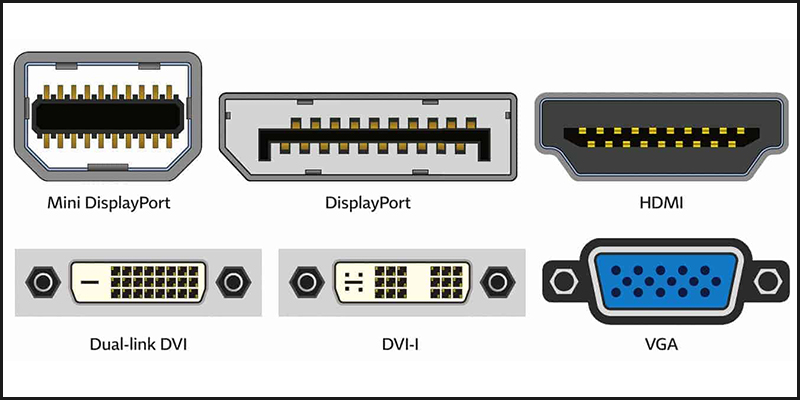
Việc xác định loại kết nối màn hình với máy tính rất quan trọng, giúp bạn làm việc thuận tiện hơn và tránh gặp những rắc rối liên quan đến màn hình máy tính không nhận tín hiệu, màn hình máy tính không lên…
CÁCH LẮP CÂY MÁY TÍNH VỚI MÀN HÌNH
Lắp cây máy tính với màn hình là bước quan trọng để đảm bảo được các thông tin hiển thị trên màn hình rõ nét và chính xác, không bị các lỗi hiển thị khác giúp bạn sử dụng máy tính thuận tiện. Cách lắp cây máy tính với màn hình cũng rất đơn giản nên bất kì ai cũng nên biết cách lắp để có thể tự xử lý trong các trường hợp cần thiết mà không cần phải nhờ đến kĩ thuật viên máy tính.
Bước 1: Chuẩn bị dây kết nối
Tương ứng với các cổng kết nối màn hình mà Speed Computer đã giới thiệu ở phần trước, sẽ có các dây kết nối tín hiệu từ PC tới màn hình máy tính. Và bạn chỉ cần chuẩn bị các loại dây cần thiết để tiến hành cách lắp cây máy tính với màn hình.

Thông thường, nếu bạn mua màn hình máy tính mới thì đã có sẵn các dây kết nối màn hình. Còn nếu mua màn hình cũ thì bạn có thể hỏi để được tặng, hoặc mua thêm dây kết nối nhé!
Bước 2: Cắm dây tín hiệu màn hình với máy tính
Khi đã có dây kết nối, bạn cần xác định vị trí cổng kết nối trên màn hình và trên vỏ case PC. Tiếp theo, chỉ cần cắm 2 đầu dây vào 2 cổng kết nối này là được.
Ví dụ: Thông thường nhất là màn hình máy tính có cổng VGA, bạn sử dụng cáp VGA – VGA một đầu cắm vào thùng PC, đầu còn lại cắm vào màn hình. Hoặc bạn có thể sử dụng cáp HDMI – Displayport, đầu HDMI cắm vào thùng PC, đầu Displayport cắm vào màn hình.

Lưu ý: Khi cắm cần xác định đúng chiều, đúng chân cắm và thao tác nhẹ nhàng, từ từ, tránh cắm mạnh khiến cho đầu kết nối hoặc các cổng kết nối gặp sự cố đứt, gãy…
Bước 3: Kiểm tra lại và cài đặt màn hình
Sau khi đã cắm dây xong, bạn cần thêm bước kiểm tra lại toàn bộ để xem đã đúng dây chưa, cổng kết nối đã chắc chắn chưa. Nếu cách lắp cây máy tính với màn hình của bạn đã chuẩn thì khi bạn mở PC, màn hình sẽ bắt đầu sáng lên và hiển thị.
Lúc này, bạn có thể tiến hành cài đặt màn hình và bắt đầu sử dụng được rồi.
Trên đây là cách lắp cây máy tính với màn hình đơn giản nhất mà Speedcom đã hướng dẫn cho bạn. Hãy đón đọc những bài viết cập nhật mới nhất từ Speedcom nhé!
Lắp card wifi cho PC

Tôi là Nguyễn Văn Sỹ có 15 năm kinh nghiệm trong lĩnh vực thiết kế, thi công đồ nội thất; với niềm đam mê và yêu nghề tôi đã tạo ra những thiết kếtuyệt vời trong phòng khách, phòng bếp, phòng ngủ, sân vườn… Ngoài ra với khả năng nghiên cứu, tìm tòi học hỏi các kiến thức đời sống xã hội và sự kiện, tôi đã đưa ra những kiến thức bổ ích tại website nhaxinhplaza.vn. Hy vọng những kiến thức mà tôi chia sẻ này sẽ giúp ích cho bạn!
